解决电脑时间错误的方法(以PT4显示电脑时间错误的解决方案)
在使用电脑的过程中,我们经常会遇到电脑时间错误的问题,即电脑系统显示的时间与实际时间不一致。这种问题可能会导致我们错过重要的约会或者造成其他不便。本文将介绍如何解决以PT4显示电脑时间错误的问题,并提供一些有效的解决方法。
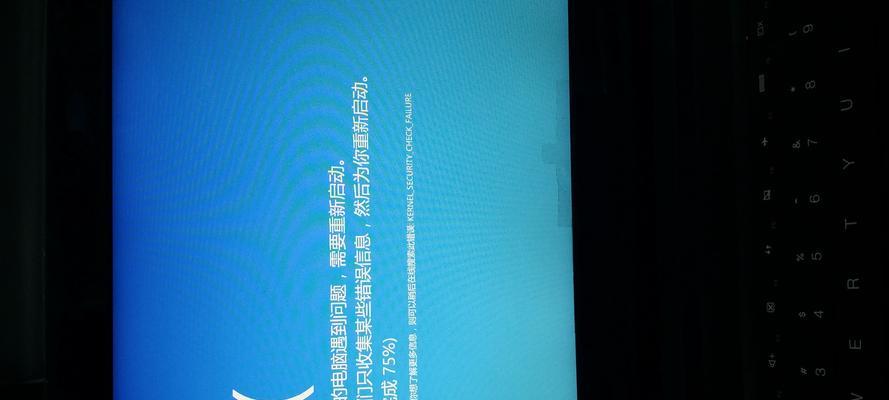
一、检查系统时区设置
在开始解决电脑时间错误问题之前,第一步应该是检查系统时区设置是否正确。通过以下步骤来进行检查和调整:

1.打开控制面板,选择“时钟、语言和区域”。
2.在“日期和时间”选项下,点击“更改时区”。
3.确保选择了正确的时区,并点击“确定”保存设置。
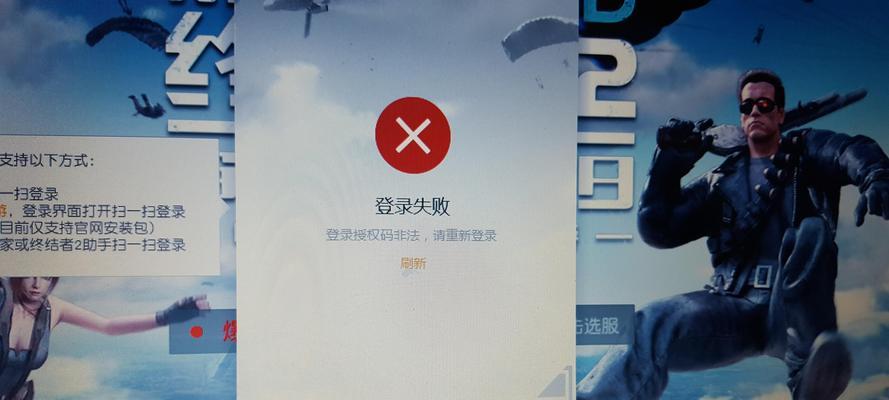
二、同步互联网时间服务器
如果电脑时间错误问题依然存在,接下来可以尝试同步互联网时间服务器来纠正时间:
1.右键点击任务栏上的时间显示,选择“调整日期/时间”。
2.在弹出的窗口中,点击“互联网时间”选项卡。
3.勾选“自动从互联网上更新日期和时间”选项。
4.点击“服务器更改”按钮,选择一个可靠的互联网时间服务器。
5.点击“确定”保存设置,并等待系统自动与服务器同步时间。
三、修复系统文件错误
有时候电脑时间错误问题可能是由于系统文件损坏所导致的。此时,我们可以通过修复系统文件来解决问题:
1.打开命令提示符,以管理员身份运行。
2.输入“sfc/scannow”并按下回车键,等待系统扫描并修复文件。
3.重启电脑后,检查电脑时间是否恢复正常。
四、更新操作系统
过时的操作系统可能存在一些bug,其中之一就是电脑时间错误。定期更新操作系统是解决这个问题的关键之一:
1.打开控制面板,选择“系统和安全”。
2.点击“Windows更新”选项。
3.点击“检查更新”按钮,等待系统自动检查可用的更新。
4.如果有可用的更新,请选择并安装它们。
5.完成更新后,重新启动电脑,并检查时间是否已经修复。
五、更换CMOS电池
如果以上方法都无效,那么问题可能是由于CMOS电池老化或损坏所引起的。CMOS电池是负责保存电脑BIOS设置的,如果电池电量过低或完全耗尽,可能会导致电脑时间错误:
1.关闭电脑并断开电源。
2.打开电脑机箱,找到CMOS电池(通常是一个圆形的银色电池)。
3.将CMOS电池轻轻取出,并等待几分钟。
4.将新的CMOS电池插入电池槽中,并确保它安全连接好。
5.重新启动电脑,并检查时间是否已经恢复正常。
六、联系技术支持
如果以上方法仍然无法解决问题,那么可能需要联系相关的技术支持部门或寻求专业人士的帮助。他们可能会提供更为专业和具体的解决方案。
电脑时间错误是一个常见但令人烦恼的问题。通过检查系统时区设置、同步互联网时间服务器、修复系统文件、更新操作系统、更换CMOS电池等方法,我们可以解决这个问题,并确保电脑时间显示准确可靠。如果以上方法无效,建议联系技术支持以获取更专业的帮助。
作者:游客本文地址:https://kinghero.com.cn/post/6678.html发布于 前天
文章转载或复制请以超链接形式并注明出处智酷天地
